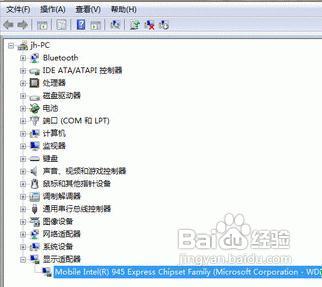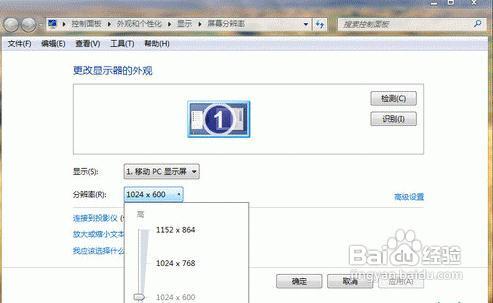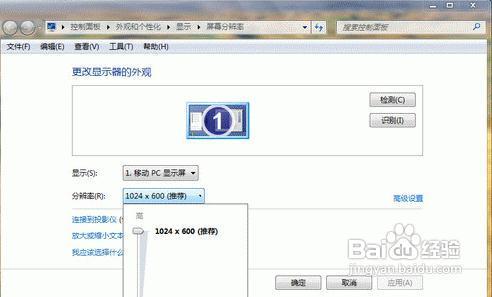有些螢幕尺寸比較小的筆記本在XP系統中可以設定"1024x768"等較高的顯示解析度,但是當升級到Win7系統後,筆記本最大解析度變為了常規的"1024x600",這是怎麼回事呢?今天給大家簡單講一下@@
工具/原料
步驟/方法
主要原因分析
這是因為當升級到Win7系統後,筆記本會預設安裝Win7自帶的相容顯示卡驅動,這樣一來,筆記本的最大解析度仍然是常規的"1024x600",那Win7筆記本中超高解析度又如何設定呢?
進入筆記本廠商官網,查詢其最新發布的適用於Win7的顯示卡驅動,
將其安裝到系統後。再次在桌面右鍵功能選單中選擇“螢幕解析度”,
而後即可看到在“解析度”下拉列表中,除了預置解析度之外,又新增了"1152×864"等解析度。
在Win7筆記本中選擇此類“越界”解析度後,將壓縮畫面,螢幕顯示為指定解析度。
注意事項
注意操作順序!